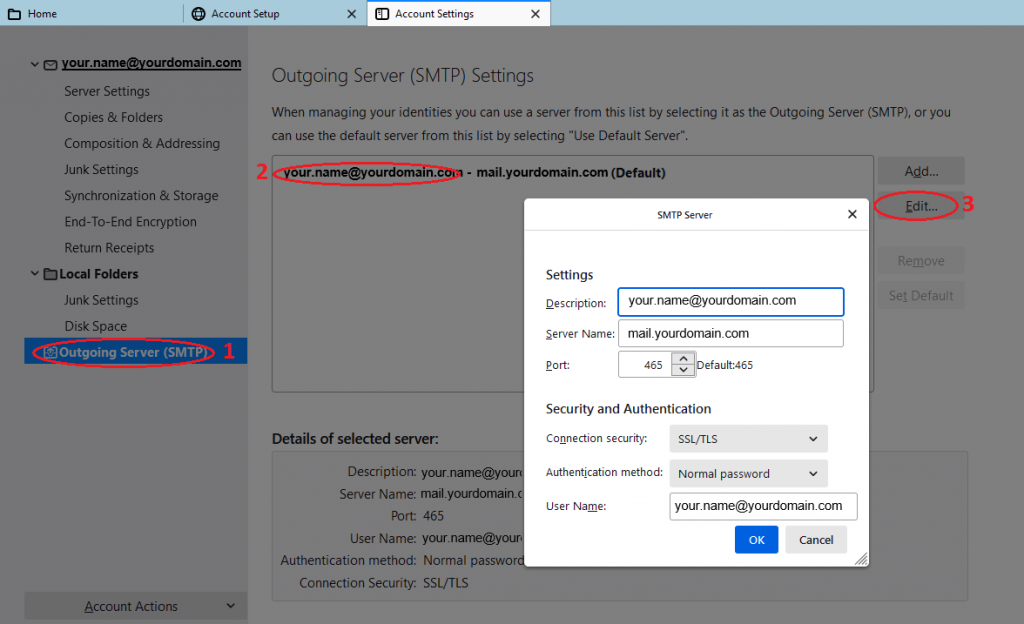Kuidas seadistada e-posti kontot Thunderbird programmis?
Kui seadistate Thunderbird programmi esmakordelt, siis kuvatakse Teile programmi avamisel allolevat lehte.
Kirjutage lahtrisse “Your full name” enda nimi või ettevõtte nimi.
Lahtrisse “Email address” kirjutage oma e-posti aadress, lahtrisse “Password” kirjutage selle e-posti konto parool ning pange linnuke “Remember password” kasti. Seejärel vajutage lingile “Configure manually”:
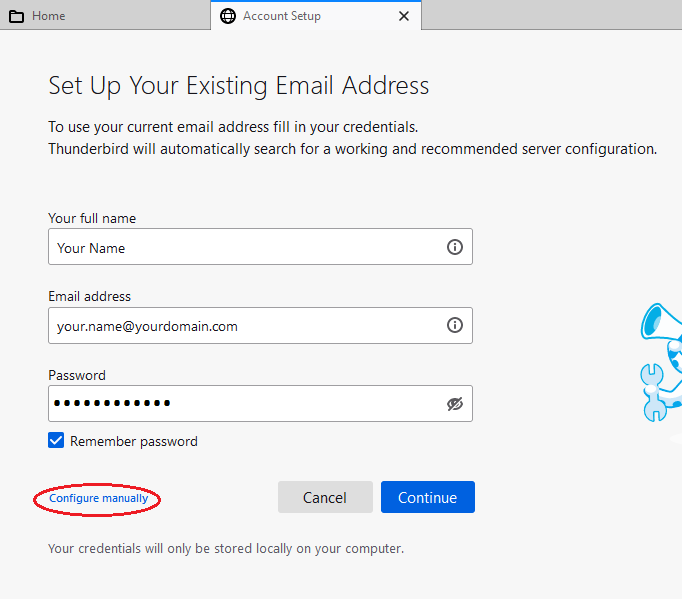
Kui Te ei seadista Thunderbird meiliprogrammi esmakordselt, siis vajutage üleval paremal kolme triibuga menüü nupul, seejärel valige “+ New >”:

Seejärel valige “Existing Mail Account…”:
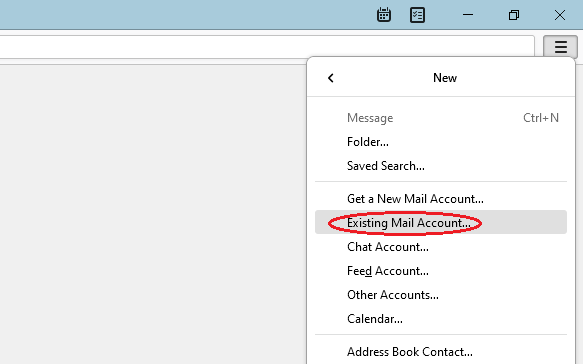
Kirjutage lahtrisse “Your full name” enda nimi või ettevõtte nimi.
Lahtrisse “Email address” kirjutage oma e-posti aadress, lahtrisse “Password” kirjutage selle e-posti konto parool ning pange linnuke “Remember password” kasti. Seejärel vajutage lingile “Configure manually”:
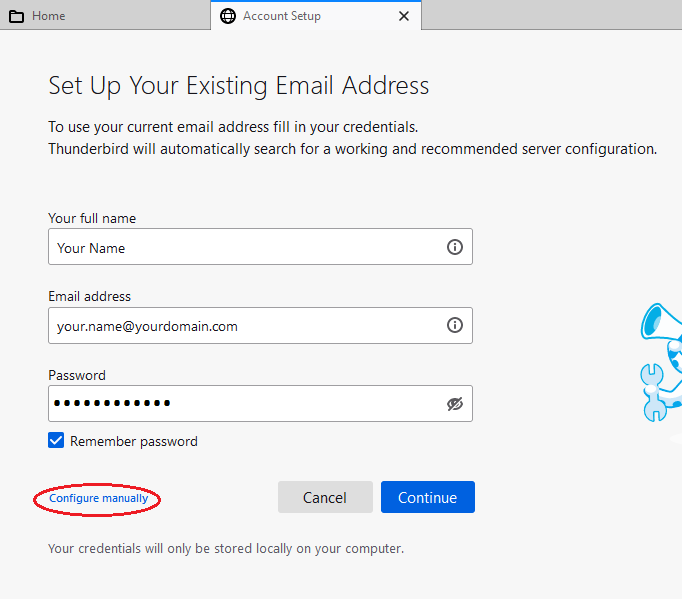
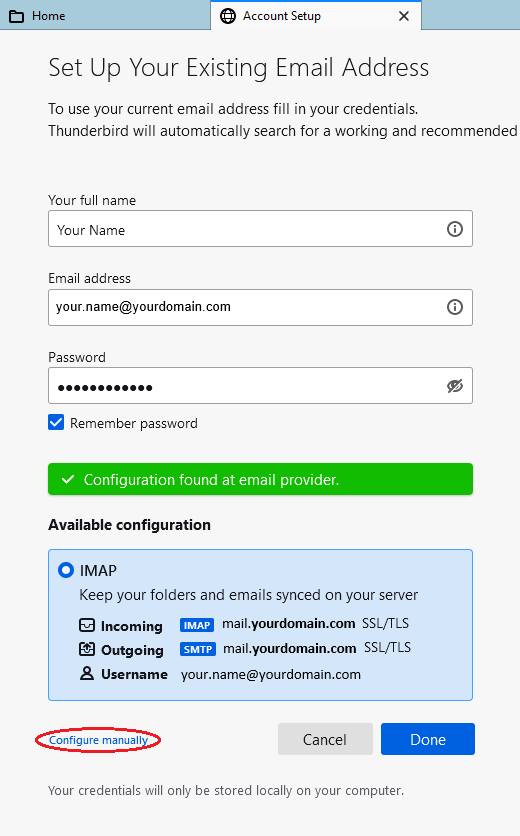
Account Setup lehel täitke ära järgnevad lahtrid:
Incoming server
Protocol: IMAP
Hostname: mail.yourdomain.com (“yourdomain.com” asendage oma domeeniga)
Port: 993
Connection security: SSL/TLS
Authentication method: Normal password
Username: sinna lahtrisse kirjutage oma e-posti aadress
Outgoing server
Hostname: mail.yourdomain.com (“yourdomain.com” asendage oma domeeniga)
Port: 465
Connection security: SSL/TLS
Authentication method: Normal password
Username: sinna lahtrisse kirjutage oma e-posti aadress
Seadistuste kontrollimiseks vajutage nupule “Test” või “Re-test” ja seejärel “Done”:
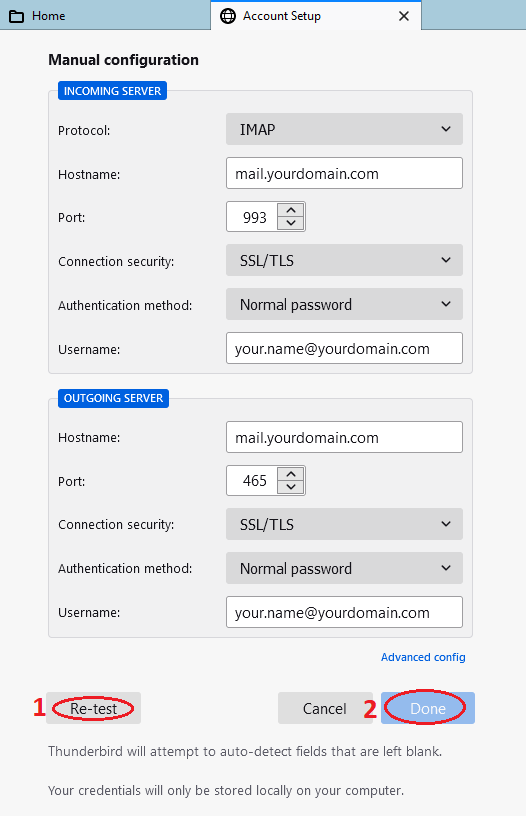
E-posti seadistused saate genereerida järgneval lingil asuva tööriista abil:
E-posti seadete genereerimine
Kui e-posti konto on juba eelnevalt programmi lisatud ja on vaja muuta selle e-posti konto seadistusi, siis on Teile abiks allolev juhis.
Thunderbird programmis vajutage üleval paremal kolme triibuga menüü nupul, seejärel valige “Account Settings”:
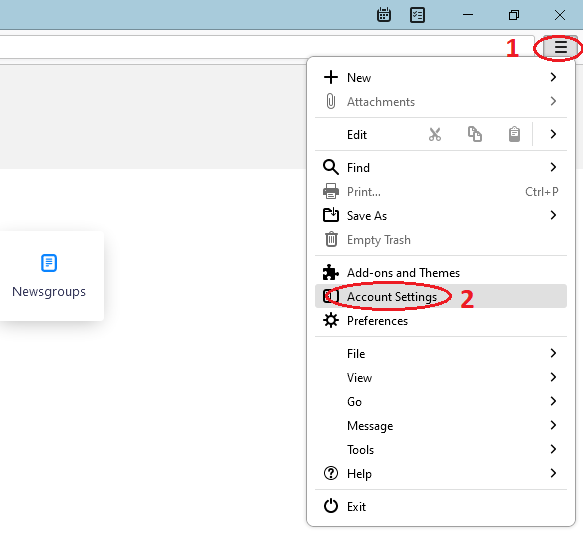
Sissetulevate kirjade serveri seadistuste nägemiseks valige vasakult menüüst “Server Settings”:
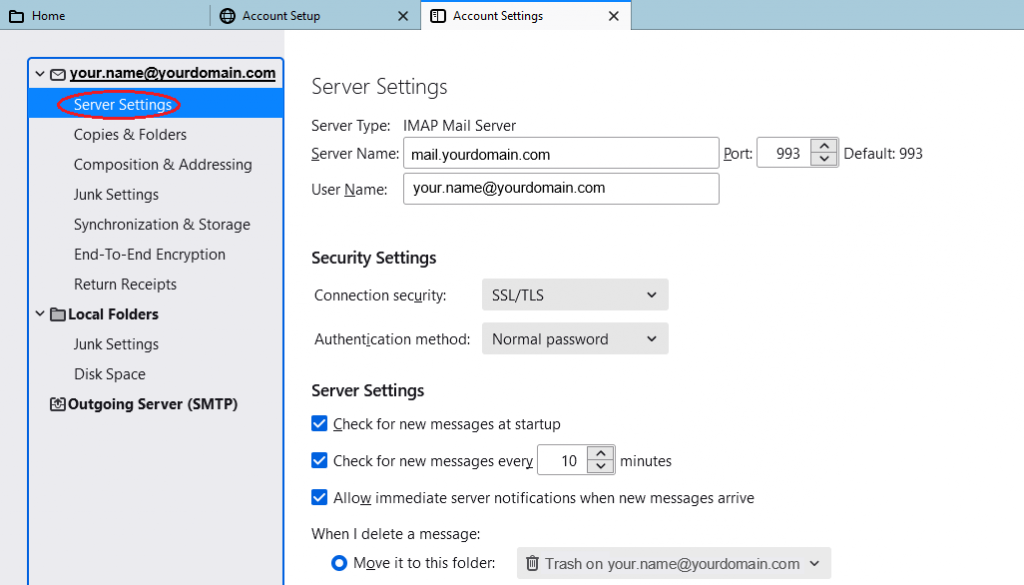
Väljuvate kirjade serveri seadistuste nägemiseks valige vasakult menüüst “Outgoing Server”, seejärel valige Outgoing Server (SMTP) Settings alt välja oma e-posti konto ja vajutage paremal asuvale “Edit…” nupule: